Kako popraviti, ko se zaprti podnapisi Roku ne vklopijo
Podnapisi so v pomoč, če ste naglušni, raje berete, kaj govorijo ljudje, ne razumete jezika itd. Tukaj je opisano, kako na Roku znova omogočite podnapise.
Najverjetnejši "popravek" za podnapise, ki ne delujejo, je, da se naučite, kako delujejo - presenetljivo obstaja nekaj načinov za omogočanje podnapisov na Roku, odvisno od aplikacije, ki jo uporabljate.
Kako aktiviram podnapise na Roku?
V nastavitvah Rokuja je možnost, ki jo morate omogočiti, da bodo podnapisi delovali:
Ta navodila pokrivajo standardni način za omogočanje podnapisov na Roku. S tem vklopite napise v celotnem sistemu, zato morate iti v nastavitve naprave, da jih omogočite. Vendar pa nekatere storitve pretakanja nadzorujejo napise v svojih aplikacijah, tako da, če ta metoda ne deluje, si oglejte druge nasvete na dnu te strani.
Pritisnite gumb Domov, da se pomaknete na začetni zaslon.
-
Pojdi do nastavitve > Dostopnost > Način napisov.
Če ne vidite Dostopnost, izberite Napisi da odprete meni z napisi.
-
Izberite Vedno vklopljeno.
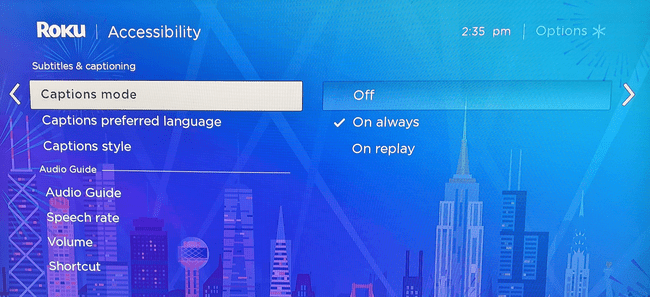
Kaj storiti, ko podnapisi Roku ne delujejo
Omogočanje podnapisov je prav tako preprosto, kot je prikazano v zgornjih korakih. Vendar podnapisi morda še vedno ne bodo delovali, kot ste pričakovali, bodisi zaradi napake v programski opremi bodisi zaradi aplikacije, ki uporablja lastne možnosti podnapisov.
-
Prepričajte se, da je nastavitev podnapisov za Roku vklopljena. Zdi se očitno, vendar so bili morda izklopljeni, ne da bi se tega zavedali.
Sledite zgornjim korakom, da potrdite, da so podnapisi omogočeni. Če so že, jih izklopite, znova zaženite Roku in jih nato znova vklopite.
Ne preskočite tega koraka. Tudi če so podnapisi že omogočeni, je morda dovolj ponovni zagon, da se prikažejo. Naredite to skozi nastavitve > Sistem > Ponovni zagon sistema > Ponovni zagon.
-
Preverite, ali slogi napisov niso prilagojeni do te mere, da se ne prikazujejo pravilno. Morda delujejo dobro, vendar jih ne vidite dobro.
Pojdi do nastavitve > Dostopnost > Slog napisov, in se sprehodite skozi Velikost besedila, Barva besedila, Neprosojnost besedilain druge ustrezne možnosti ter jih po potrebi prilagodite.
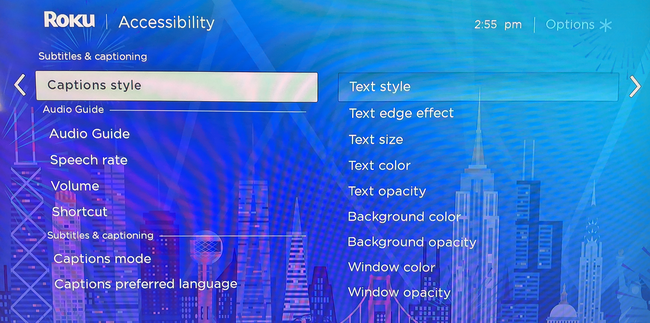
-
Uporabite nadzor nadnapisov, vgrajen v aplikaciji, če ga ima. Na primer, če ste na YouTubu, z daljinskim upravljalnikom Roku pritiskajte puščico navzgor, dokler ne pridete do majhnega menija tik nad vrstico napredka. Izberite gumb za napise in v tem meniju izberite možnost, na primer angleščina (samodejno ustvarjeno).
Druge aplikacije so drugačne, na primer Netflixova, kjer morate pritisniti puščica navzdol na daljinskem upravljalniku za uporabo menija. Obstaja en primer možnosti Angleščina [Izvirnik] s podnapisi.
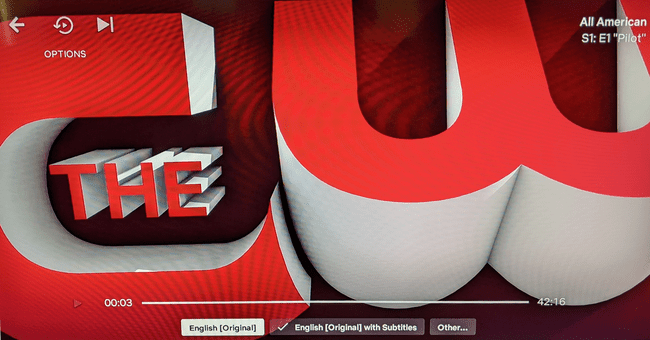
-
Če je mogoče, uporabite gumb za napise mobilne aplikacije. Če daljinski upravljalnik Roku ali TV-aplikacija ne omogočata omogočanja podnapisov in ima storitev, ki jo uporabljate, mobilno aplikacijo, ki podpira Roku, tam poiščite možnost.
Storitve pretakanja, kot sta Netflix in YouTube, imajo mobilne aplikacije za predvajanje videa na televizorju prek Rokuja. Ko to storite, sta nadzor predvajanja in podnapisov na voljo neposredno iz aplikacije.
YouTube uporablja a CC v ta namen, podobna možnost pa je na voljo v aplikaciji Netflix in drugih aplikacijah za pretakanje.
Kako predvajati v Roku iz vaše naprave -
Tako kot v prejšnjem koraku poskusite predvajati z namiznega mesta storitve. Če omogočanje napisov prek aplikacije Roku ali mobilne aplikacije ni mogoče, verjetno obstaja možnost prek namiznega spletnega mesta.
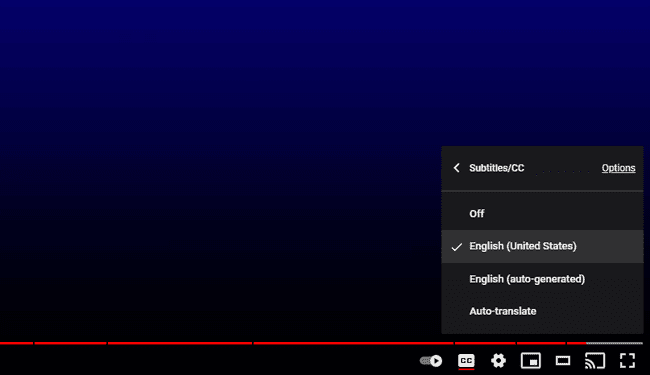
Možnosti podnapisov YouTube. -
Preverite posodobitev za Roku. Morda je kriva napaka in edini način, da to popravite, je posodobitev sistema.
Preverjanje posodobitev poteka samodejno, lahko pa tudi ročno nastavitve > Sistem > Posodobitev sistema > Preveri zdaj.
Ponastavite svoj Roku. Težava z zaprtimi podnapisi je v celoti povezana s programsko opremo, tako da če nič od zgoraj navedenega ne odpravi težave, je popolna ponastavitev programske opreme vaša zadnja možnost.
